آموزش نصب کتیا 2021 به همراه فیلم آموزشی

همانطور که به خاطر دارید در مقاله آموزشی قبلی با آموزش نصب نرم افزار پاورمیل 2021 آشنا شدید.در این فیلم آموزشی نحوه نصب کتیا 2021 را به شما آموزش می دهیم.این نسخه از نرم افزار بر روی ویندوز های 64 بیتی 7 و 10 قابل نصب می باشد.
نکات و راهنمای نصب کتیا 2021 قبل از شروع مراحل نصب :
- در صورت نصب نسخه قبلی نرمافزار، آن را به صورت کامل از روی سیستم Uninstall کنید.
- حتما دقت کنید که تاریخ کامپیوتر به روز باشد و در غیر اینصورت آن را بروز نمایید.
- تاریخ سیستم میلادی باشد، آن را به هجری شمسی تغییر ندهید.
- آنتیویروس نصب شده بر روی سیستم و همچنین در ویندوز 10 حتما windows defender را غیر فعال کنید.
- RAM سیستم 1 گیگابایت و بالاتر باشد.
- اتصال به اینترنت را قطع کنید.
- فضای خالی مناسب برای نصب نرمافزار را درنظر بگیرید (حدود 10GB).
- درایور کارت گرافیک سیستم خود را Update کنید.
آموزش نصب کتیا 2021:
در این ویدیوی آموزشی می توانید با نحوه نصب کتیا 2021 آشنا شوید و این نرم افزار را بدون مشکل بر روی سیستم خود نصب کنید.این نسخه از نرم افزار بر روی ویندوزهای 64 بیتی 7 و 10 قابل نصب می باشد.
مراحل نصب نرم افزار کتیا نسخه 2021 بر روی ویندوز های 7 و 10 به ترتیب زیر می باشد:
1-ابتدا به سایت soft98.ir مراجعه نموده و آخرین نسخه از نرم افزار یعنی کتیا 2021 را دانلود کنید.
2-در مرحله اول فایل DS.CATIA.P3.V5-6R2021 که به صورت فایل iso می باشد را با نرم افزار ایمیج خوان باز کنید.
3-بعد از باز کردن فایل ایمیج فایل setup را اجرا کنید.
4-در منوی استارت ویندوز،کلمه services را جستجو و اجرا کنید.در پنجره باز شده گزینه Backbone Service را پیدا کرده و آن را غیر فعال کنید.(Disable)
5-فایلهای موجود در فولدر کرک را در مسیرنصب نرم افزار یعنی C:\Program Files\Dassault Systemes\B31\win_b64\code\bin کپی نمایید.
6- نرم افزار CATIA را اجرا نمایید و configuration را از مسیر Tools> Options> Licensing غیرفعال نمایید:
DIC – CATIA – ACADEMIC DISCOVER 2
ED2 – CATIA – EDUCATIONAL HEAT 2
I3D – CATIA – 3D INSIGHT 2
7-نرم افزار را یک بار ببندید و مجدد اجرا کنید.
جهت مشاهده آموزش های مرتبط با نرم افزار کتیا بر روی گزینه زیر کلیک کنید.
مطالب زیر را حتما بخوانید:

در این مقاله آموزشی،آموزش نصب نرم افزار سالیدورک SolidWorks 2023 را فرا می گیریم.همانطور که به خاطر دارید در مقاله های آموزشی قبلی با آموزش نصب نرم افزار پاورمیل ۲۰۲۱ ...

در این مقاله آموزشی می خواهیم به شما نحوه نصب نرم افزار پاورمیل 2021 را آموزش دهیم.همانطور که می دانید نرم افزار پاورمیل یکی از قوی ترین نرم افزارهای موجود...
دیدگاهتان را بنویسید لغو پاسخ
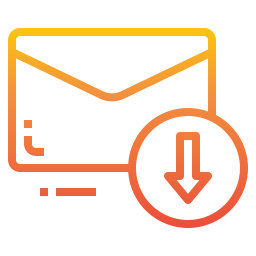 دانلود و اطلاعات بیشتر
دانلود و اطلاعات بیشتر
- جهت دانلود سریع از VPN استفاده نکنید..
- تمامی فایل ها قبل از درج بررسی شده اند.
- لینک دانلود از دو سرور مختلف است.
- امکان قطع دانلود فایل ها وجود دارد.
- جهت دانلود از IDM استفاده کنید..
- در صورت نیاز با ما تماس بگیرید.
اندازه فایل
نوع فایل

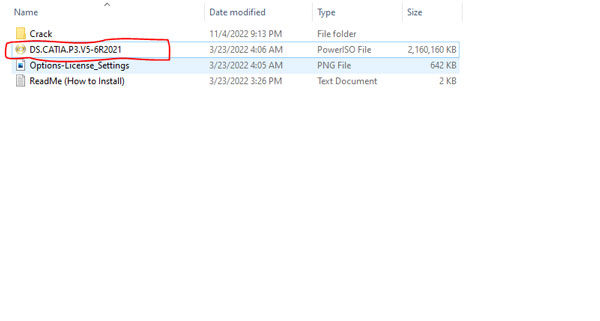

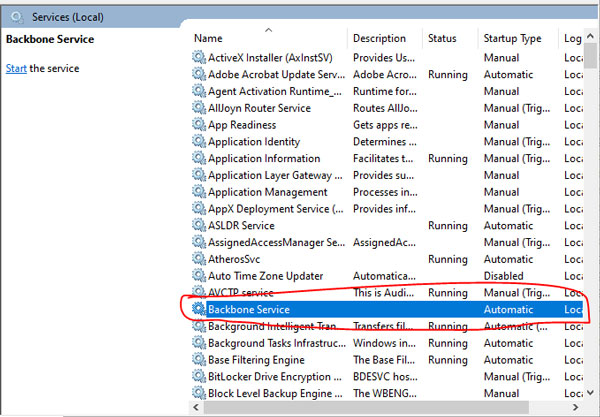
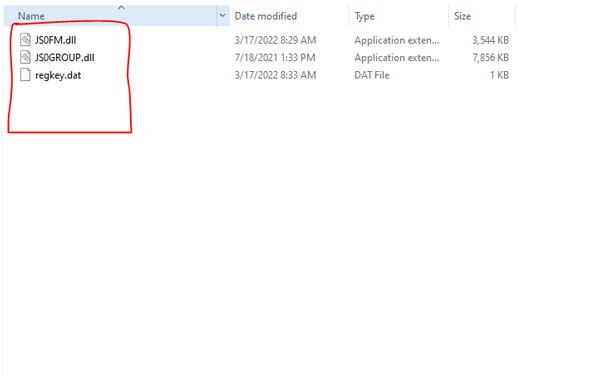
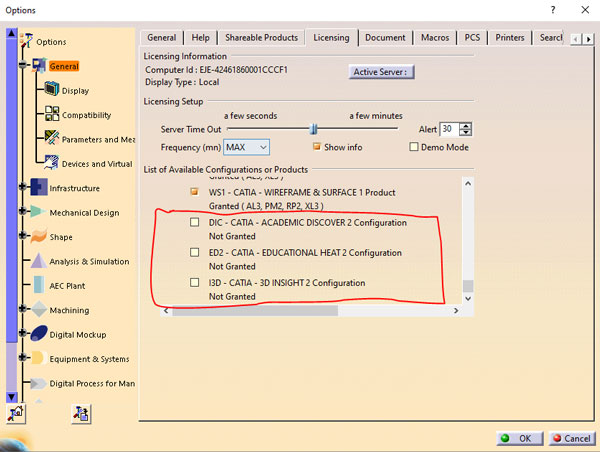







سلام
ممنون از آموزش خوبییکه در سایت قرار دادید.
من تمام مراحل رو انجام می دم و برنامه رو اجرا می کنم. دگمه save در منوها نداره و نمی تونم save کنم.
ممنون میشم کمکم کنید.
سلام.خواهش می کنم.برای ذخیره شدن باید در لایسنس گزینه I3D رو غیر فعال کنید.در فیلم آموزشی این مورد گفته شده است.
سلام خسته نباشید فایلstarspk قسمت اپدیت نمیاد دانلودشم کردم چند بار نصب دومم نمیاد ممنون میشم راهنمایی کنید
سلام.فایل مربوطه باید در فولدر آپدیت موجود باشد.یا نرم افزار رو ناقص دانلود کردین و یا اینکه آنتی ویروستون فایل آپدیت رو پاک می کنه.
ممنون از ویدیو و آموز خوبتون. اگرتوی تنظیمات general تنظیمات رو رویحالت P3 بذاریم مشکلی پیش میاد؟
سلام.خواهش می کنم.نه مشکلی بوجود نمیاد و فقط نرم افزار از نظر گرافیکی صفحش عوض می شه.
سلام. ممنون از آموزش تون. من تمام مراحل نصب رو اجرا کردم ولی وقت اجرا نرم افزار خطای no warm start available و سپس خطای click ok to terminate رو میده، تاریخ سیستم بروز هست و فرمت سیستم انگلیسی، بعد از نصب کد های لایسنس رو هم بالا نمیاره، و اصلا اجرا نمیشه. ممنون میشم راهنمایی کنید.
سلام.احتمالا آنتی ویروستون کرک رو پاک میکنه.
سلام من مرحله 4 یعنی توقف بک بون سِرویس رو انجام ندادم. نصبم ایراد داره؟
سلام.بله مرحله 4 یعنی سرویس Backbone Service را در آخر حتما (Stop) کنید تا نرم افزار بدون مشکل اجرا شود.
موفق و پیروز باشید.
وای خیلی عالی بود خیلی خوشحالم مرسییییییییییییی😄😄😄😄😄😄
سلام من نرم افزار ۲۰۱۸ نصب کردم ولی تم نرم افزار یجوری جدید شده کار کردن سخت شده برام
چطور میتونم تغییر بدم
با سلام.
از قسمت تنظیمات نرم افزار پلتفرم P2 رو انتخاب کنید و سپس یک بار نرم افزار رو ببندید و بعد باز کنید.
Tools > Options > General > User Interface Style
سلام.استارت spk رو واسه من نیورده
فایلش منظورتونه؟اگه فایلش نباشه پس بسته ای که تهیه کردین مشکل داره.
دست شما درد نکنه بابت اموزش خوبتون
کار من حل شد
خواهش می کنم.موفق باشید
سلام
ممنون میشم دلیل اینکه قید رو روی پروفایل قبول نمیکنه رو بگید
مثلا یک خط رو انتخاب میکنم و سپس قید ورتیکال رو انتخاب میکنم قید اجرا میشه ولی با درگ کردن از حالت قید خارج میشه و علامت v هم اصلا روی خط نمیاد
منظورتون رو متوجه نشدم.پروفایل منظورتون چی هستش؟
با سلام
تشکر از توضیحات و ویدئو خیلی آموزنده تون، خدا خیرتون بده
سلام.
خواهش می کنم.
موفق باشید
سلام،کرک catia 2021 تا آخر سال میلادی 2022 اعتبار داشت. نرمافزار اجرا نمیشه و ارور اکسپایر دیت میدهد. کرک جدید سال 2023 را لطفا در سایت قرار دهید. ممنون
سلام.فعلا لایسنس جدید کتیا 2021 منتشر نشده.پیشنهاد میشه از نسخه کتیا 2020 استفاده کنید که لایسنسش دائمیه.
موفق و پیروز باشید.
سلام . به من ارور میده که کتیام expire شده و کپی کرک ها هم کمکی نمیکنه. چطور میتونم حلش کنم ؟
با سلام.کرک کتیا 2021 منقضی شده و فعلا لایسنس جدید کتیا یعنی 2023 نیامده.به نظرم از کتیا 2020 استفاده کنید که لایسنسش دائمیه.
موفق و پیروز باشید.
سلام
قطعاتی که روی نسخه ۲۰۲۱ ساختیم و حالا که لایسنس اش غیرفعال شده را چطوری روی نسخه های پایین تر باز کنیم؟؟؟
سلام.همون فایل با فرمت کتیا 2021 رو نمیتونید تو ورژن پایین تر باز کنید.مگر اینکه فایل رو ببرید تو نرم افزار Exchange پاورمیل و بعد فرمتش رو تبدیل به stp کنید تا بتونید فایل رو تو ورژن پایین تر باز کنید.البته این فایل نمودار درختیش از بین می ره.
سلام من وقتی نصب میکنم نرم افزار گزینه save را نداره کلا، خیلی عجیبه؟ دلیلیش چیه؟
نرم افزار CATIA را اجرا نمایید و configuration را از مسیر Tools> Options> Licensing غیرفعال نمایید:
DIC – CATIA – ACADEMIC DISCOVER 2
ED2 – CATIA – EDUCATIONAL HEAT 2
I3D – CATIA – 3D INSIGHT 2
سلام وقت بخیر من ویندوز ۱۱ دارم چه ورژنی از کتیا رو نصب کنم ک مشکل لایسنس نداشته باشه ???? ممنون میشم راهنمایی کنید کارم گیره
سلام.
CATIA P3 V5-6R2020